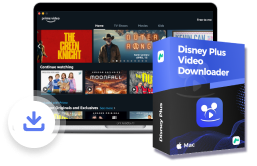Disney+ 開雙字幕就這麼簡單!
MovPilot Disney+ Video Downloader 能夠一鍵下載 Disney+ 影片,並能同時下載硬字幕、軟字幕或外掛字幕,幫你輕鬆開啟中英雙字幕,還有更多語言支援,看片學習兩不誤!
外語老師經常說在外語環境中學習才能快速提升語言能力,那麼邊看影劇邊學習外語就是寓教於樂了!當然,我相信很多熱愛學習的小夥伴已經開始付諸實踐了。Disney Plus 不僅持有各大知名 IP 系列,還有各種熱門影劇和原創節目,而且大部分都是外語片,正是適用於提升外語水平的理想平台。學會本篇 2 大技巧,立馬啟用 Disney+ 雙字幕模式,輕鬆沉浸式學習語言!
絕招一:透過 Chrome 擴充套件線上觀看 Disney+ 雙字幕影片
News:
小編了解到 Dualsub 的 2.49.0 版本已經不再支援 Disney+ 了,如果你仍在使用舊版本,卻遇到觀影 2-3 分鐘就無法繼續正常使用雙字幕的情況,有可能是因為誤開啟了機器翻譯,請將其關閉。小編更建議你使用文章介紹的第 2 種方法,支援的語言更多,可以下載不同字幕類型,如硬字幕或是外掛字幕,並且能夠同步下載影片,永久珍藏。
在筆記型電腦或桌上型電腦觀影 Disney+ 時,只需要透過一個 Chrome 擴充程式即可實現 Disney+ 雙字幕。這裡筆者在實測不少套件後,推薦大家使用「Dualsub」,支援超過 20 個影音網站,包括 Disney Plus、Netflix 和 YouTube 等。它可以實時進行機器翻譯,生成雙字幕模式,而且可以調整字距和樣式等,上手也非常簡單,以下為操作流程。
第 1 步:在 Google Chrome 瀏覽器安裝添加該擴充套件,然後啟用該程式。
第 2 步:訪問 Disney+ 網頁並打開播放任意一個影集。接著點擊「Dualsub」圖示,切換到「標準模式」。
第 3 步:現在,分別選擇「1」和「2」兩種字幕語言,比如「English」和「Chinese(Traditional)」,然後繼續選擇是否開啟「機器翻譯」和自訂「主題模式」。
第 4 步:切換到「快速設置」,調整好「底部邊距」和「基礎樣式」,這邊推薦距離調整為 50px 為佳。
小貼士:為了避免字幕重複影響觀感,可以將 Disney+ 內建字幕關閉。然後你就可以開始享受 Disney+ 雙字幕模式啦,邊觀影邊潛移默化提升外語能力,悄悄驚艷眾人。
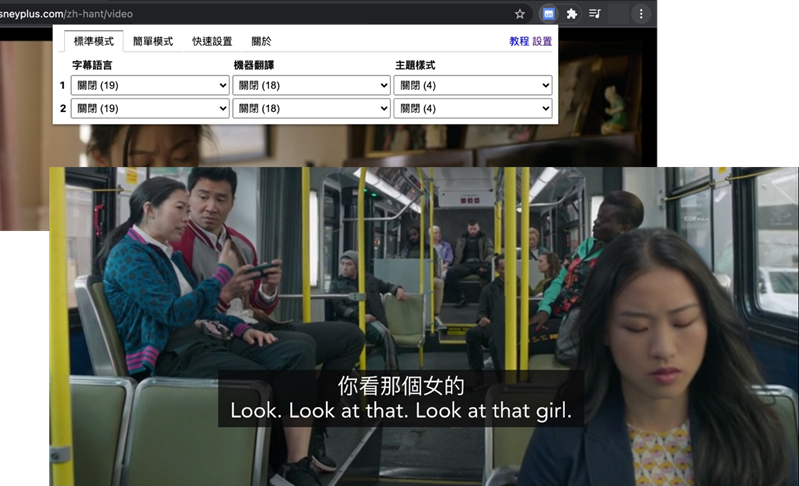
在電腦上使用「Dualsub」啟用 Disney+ 雙字幕雖然很簡單,但是遺憾的是該方法只適用於電腦端,而且僅限於線上串流影片時使用,最為嚴重的是,它會導致影片與字幕有延遲,影響觀影體驗。而且由於字幕是由機器翻譯生成,因此準確性也稍微較差,也無法另外下載字幕檔。如果你想下載 Disney+ 影片及多語言字幕檔,那麼讓我們移步下個絕招,一探究竟。
絕招二:使用專業軟體獲取 Disney+ 雙字幕影片離線任意觀看🔥
MovPilot Disney+ Video Downloader 作為資深影迷必備一款神器,能夠讓你將高畫質 Disney+ 影劇下載至本地儲存,無論是漫威電影系列還是國家地理紀錄片,都能信手拈來。而且還可以下載內建的多語言字幕檔至 SRT 格式,比起機器翻譯更加準確和本地化,搭配「POT Player」就能在 iPhone 手機、iPad 平板、智慧電視等裝置任意觀影 Disney 雙字幕影片啦!
不止於此,亮點功能一覽
- 批次下載心水影片,5 倍下載速度,海量影庫極速私藏。
- 3 種字幕檔隨心選,內嵌、合併或獨立下載多語言字幕。
- 保留高畫質與 5.1 環繞音效,真實還原 Disney+ 觀影體驗。
- 內建瀏覽器直入 Disney+,所有電影和劇集皆在指尖一鍵。
- 獨家 DRM 破解技術,轉檔 MP4/MKV 檔,支援任意設備播放。
從未用過「MovPilot Disney+ Video Downloader」?不必擔心,軟體內建搜尋系統,執行動作毫無難度,黃髮垂髫均能輕鬆上手。現在,點擊下方按鈕並安裝該軟體到 Windows/Mac 電腦,接著根據下方教學進行操作。
第 1 步:啟用 MovPilot,並登入你的 Disney+ 帳戶來獲取影片資源。然後搜尋你想下載的電影或劇集。
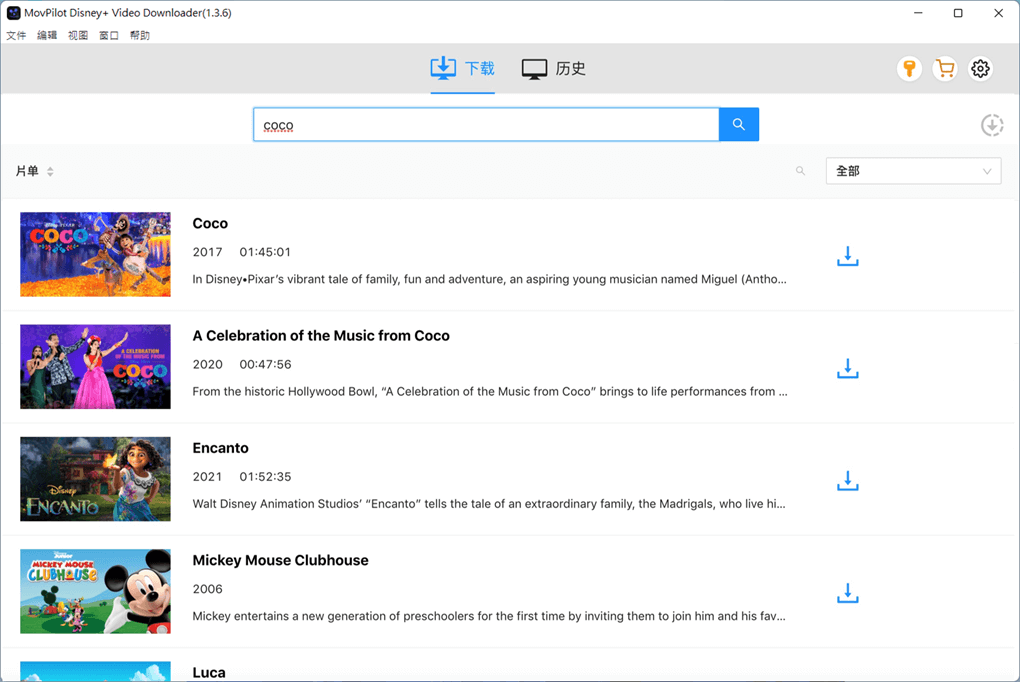
第 2 步:輕點影片旁的「齒輪」圖示,並自訂匯出設定。你可以選擇「多種字幕語言」,並儲存為「外掛字幕」。
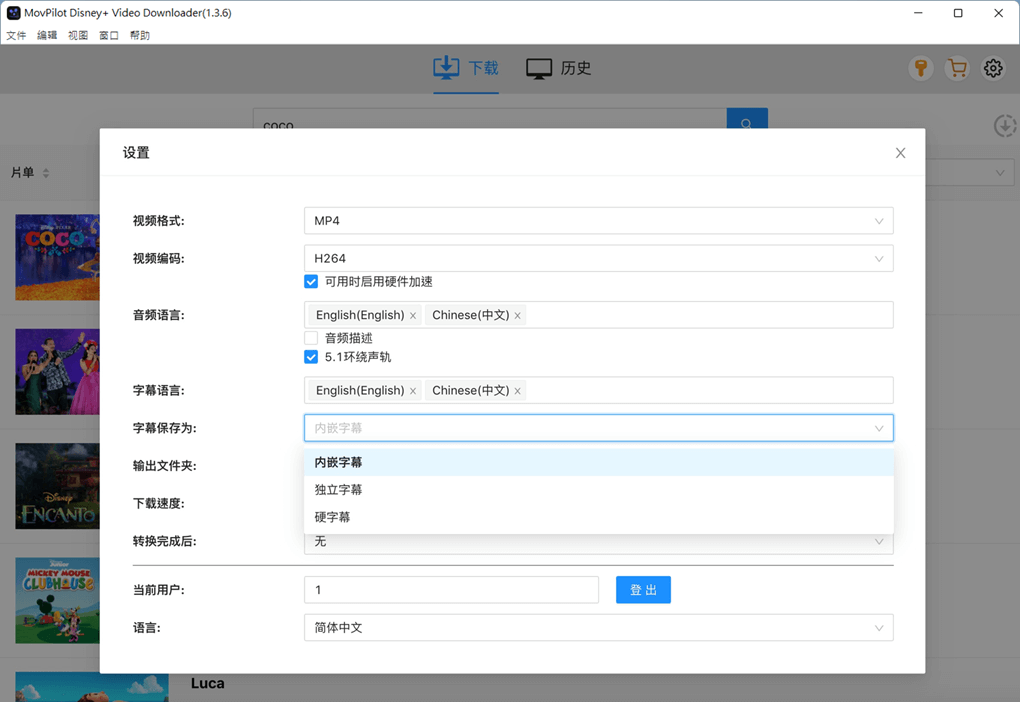
第 3 步:點擊後方「下載」按鈕後就可以將影片連同多語言字幕檔下載至預設資料夾啦。
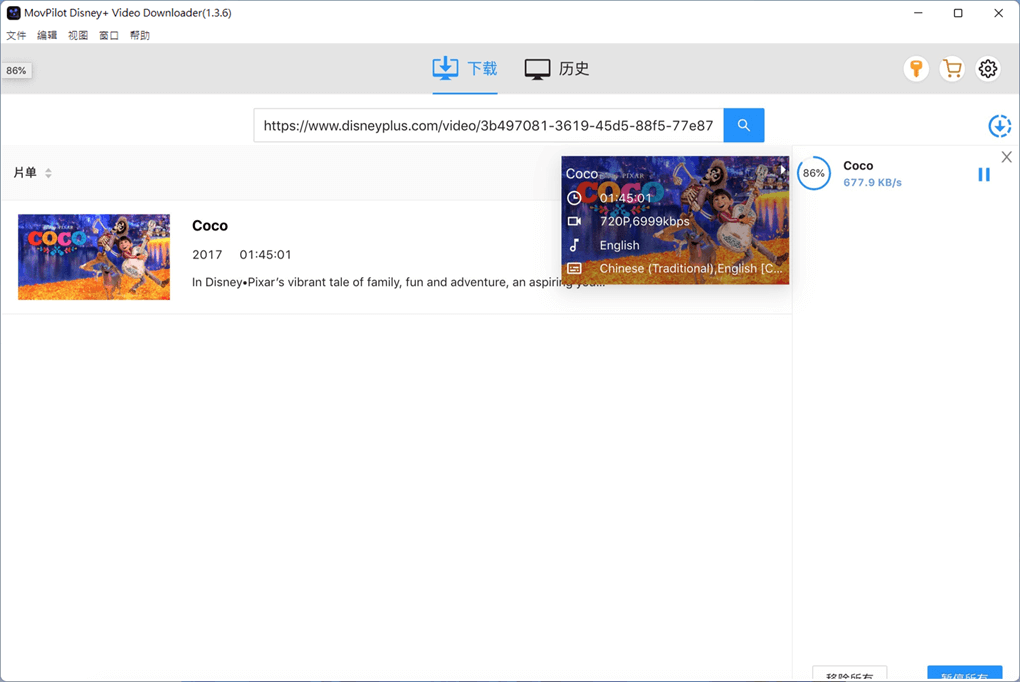
第 4 步:下載安裝後,開啟「POT Player」。現在,在該播放器內打開下載的影片並添加多字幕檔,然後你就可以輕鬆觀看 Disney+ 雙字幕影片啦。
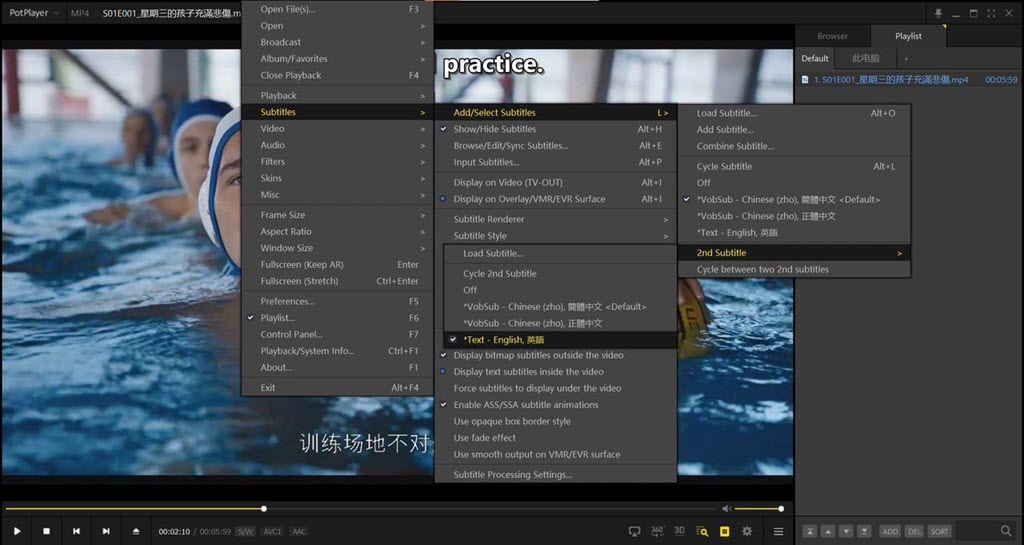
Tips:如何調整字幕樣式?
你可以在行動裝置、智慧電視與網頁瀏覽器內調整字幕、隱藏式字幕(CC 字幕)的樣式,步驟大致為:
- 行動裝置與智慧電視:啟動「設定」>「輔助使用/協助工具」>「字幕與隱藏式字幕」>「樣式」
- 網頁瀏覽器:登入 Disney+,進入影片播放介面,點選右上角的「音訊和字幕」>「字幕樣式」
結語
比起使用「Dualsub」,使用 MovPilot Disney+ Video Downloader 下載的內建字幕檔準確率更高。更厲害的是,它能幫你輕鬆抓取各種迪士尼影片,你不用深夜爬文破解會員方法,也不必四處打探尋求免費試用 Disney+ 的辦法,就能將盡數好片收入囊中,盡享離線絲滑觀影!當然,你也可以將 Disney+ 影片傳送至行動裝置,再進行觀影,從此告別昂貴行動資訊費,無論通勤或者出遊都可以邊刷劇邊學習外語,何樂而不為呢?
關於 Disney+ 開雙字幕的常見問題
Disney+ 可以中英雙字幕嗎?
Disney+ 本身不支援開啟雙字幕,你可以依據文中的方法啟用中英雙字幕,邊觀影邊學習!
Disney+ 怎麼設定中文?
如果你想要變更影片的音訊語言與字幕語言,僅需前往影片播放介面,單擊右上角的「音訊字幕設定」,就可以將語言變更為中文。如果影片沒有「音訊字幕設定」按鈕,也可能是影片本身設定了跟隨國家/地區語言,此時,你可以嘗試進行以下操作,在 Disney+ 設定中文:
- 前往編輯使用者資料
- 在「應用程式語言」選擇想要的語言版本